8.8.8.8 - Millainen osoite? Kuinka korvata DNS Google Public DNS llä

- 2529
- 496
- Frederick Larkin
8.8.8.8 - Millainen osoite? Kuinka korvata DNS Google Public DNS: llä
8.8.8.8 ja 8.8.4.4 - Nämä ovat ilmaisia, julkisia DNS -palvelimia Googlesta. Niitä kutsutaan Google Public DN: ksi. Google on kehittänyt nämä DNS -palvelimet. Ne ovat suljettu koodi. Kuka tahansa voi käyttää niitä yksinkertaisesti määräämällä heidät tietokoneelleen, puhelimeen, reitittimeen.
Olen jo kirjoittanut suuren määrän artikkeleita Internet -yhteyden erilaisten ongelmien ratkaisemisesta, joissa suosittelin korvaamaan palveluntarjoajani DNS -osoitteen 8: lla.8.8.8 ja 8.8.4.4. Tämä auttaa hyvin usein pääsemään eroon ongelmasta, kun selaimen sivustot eivät avaudu ja tyypin virhe ei pysty löytämään palvelimen DNS -osoitetta, tai DNS -palvelin ei vastaa. Tämä on kaikkein toimiva ja suosituin ratkaisu.
Jos menit tälle sivulle, vain löytääksesi vastauksen kysymykseen, määrätäänkö DNS Googlesta vai ei, vastaukseni on määrätä. Tässä ei ole mitään vikaa. Nämä palvelimet toimivat nopeasti ja vakaana. Ja nämä ovat tärkeimmät indikaattorit, jos puhumme DNS: stä.
Lisäksi artikkelissa kerron sinulle lisää näistä osoitteista ja näytät kuinka osoittaa Google Public DNS tietokoneellani Windows 10: n, 8: n ja Windows 7: n kanssa. Näytän myös, kuinka ilmaista vaihtoehtoiset DNS -osoitteet iPhonessa, iPadissa, Android -älypuhelimissa ja tablet -laitteissa.
Mikä on DNS, osoite 8.8.8.8 Ja miten kaikki toimii?
DNS -palvelin on vastuussa verkkotunnusten osoitteiden muuntamisesta (meille ymmärrettävien sivustojen osoitteet, esimerkiksi VK.com) IP -osoitteessa (numeroista). Jos verkkotunnusta ei jostain syystä ole muutettu IP -osoitteeseen, sivusto ei avaudu selaimessa. Ja näemme virheen, josta kirjoitin artikkelin alussa.
Yhdistämme Internetiin Internet -palveluntarjoajan kautta. Tämä tarkoittaa, että oletusarvoisesti käytämme sitä DNS -palvelinta. Ja siinä ei ole mitään vikaa. Mutta nämä palvelimet eivät aina toimi vakaasti. Joskus ne eivät toimi ollenkaan, ja tämän vuoksi selaimen sivustot eivät avaudu. Samanaikaisesti on Internet -yhteys, ja yleensä ohjelmat saavat pääsyn Internetiin, ja selaimen sivut eivät avaa.
Siksi tällaisessa tilanteessa voit yksinkertaisesti korvata palvelimen DNS -osoitteen, jonka saamme useimmiten automaattisesti Internet -palveluntarjoajalta vaihtoehtoisia DNS: tä Googlesta.
8.8.8.8
8.8.4.4
On myös IPv6 -osoite:
2001: 4860: 4860 :: 8888
2001: 4860: 4860 :: 8844
Jos palveluntarjoajasi DNS -palvelimet usein Buggle ja näet virheen "Et voi muuntaa palvelimen DNS -osoitetta" tai jotain tällaista, kirjoita sitten Google -osoitteet ja jatka Internetin käyttöä.
Näiden osoitteiden muutos antaa sinun ohittaa sivuston esto, jos palveluntarjoaja estää ne DNS -tasolla. Tätä estomenetelmää on helppo kiertää, joten palveluntarjoajat käyttävät usein vakavampia tapoja rajoittaa meitä pääsyä sivustoihin.
Kuinka muuttaa DNS Google -osoitteiksi Windows 10, 8, 7
Päivittää: Kuinka muuttaa DNS -palvelimia Windows 11: ssä. Jos sinulla on Windows 11 - noudata linkkiä.
Ensin meidän on avattava verkkoyhteydet. Voit tehdä tämän napsauttamalla Internet -yhteyskuvaketta hiiren painiketta ja valita "Networks Control Center ja kokonaiskäyttö". Siirry uudessa ikkunassa kohtaan "Adapterin parametrien vaihtaminen". Tai paina Win + R -näppäimien yhdistelmää ja suorita komento NCPA.Cpl.

Seuraavaksi avaa Internet -yhteyden ominaisuudet. Olen kytketty wi-fi reitittimeen. Siksi avaan langattoman yhteyden ominaisuudet. Jos kaapeliyhteys on "Ethernet" tai "yhteys paikallisen verkon kautta".
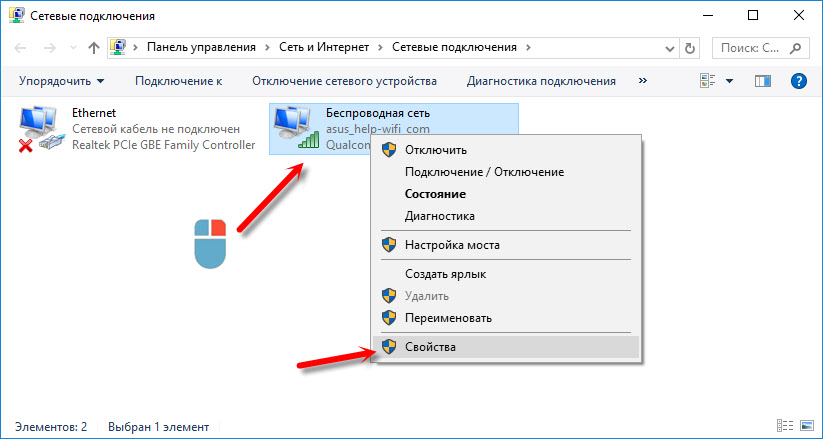
Valitse "IP -versiot 4 (TCP/IPv4)" ja napsauta "Ominaisuudet". Sitten määräämme DNS: n Googlesta:
- Suositeltava DNS -palvelin: 8.8.8.8
- Vaihtoehtoinen DNS -palvelin: 8.8.4.4
Kuten tämä:
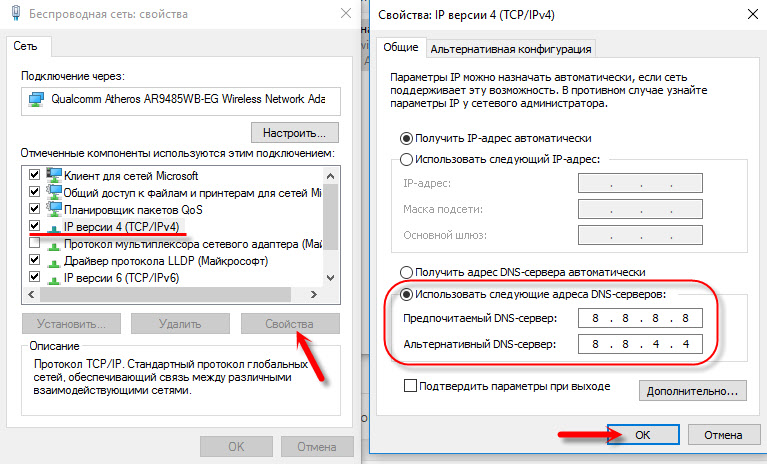
Napsauta OK ja työskentele Google Public DNS: n kautta.
Kuinka rekisteröidä DNS Googlesta iPhonessa ja iPadissa?
Erittäin yksinkertainen. Siirry asetuksiin, Wi-Fi-osaan. Napsauta Wi-Fi-verkkoasi. Napsauta sitten "DNS" -kenttää ja kirjoita 8.8.8.8.
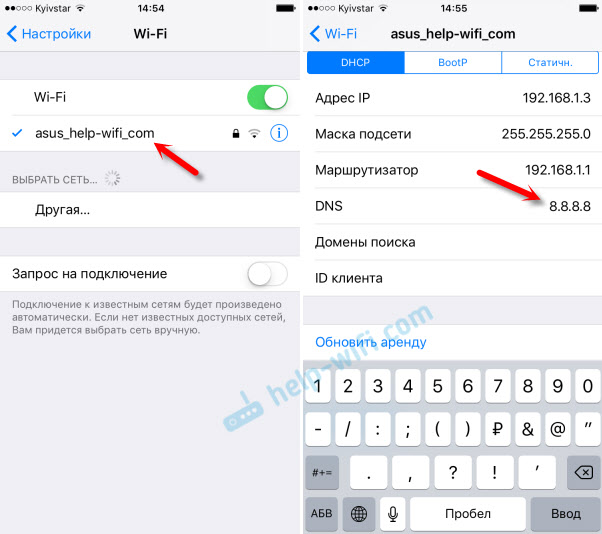
Voit myös määrätä tämän osoitteen staattisessa välilehdessä."Ei ole kovin selvää, missä osoite muuttaa oikein.
Kuinka muuttaa DNS Androidiksi?
Puhelimessa tai Androidilla toimivan tabletin on myös mentävä asetuksiin, "Wi-Fi" -osioon. Napsauta verkkoasi ja pidä. Valitse näkyvästä valikosta "Vaihda verkko". Laita sitten valintaruutu "Lisäparametrit" lähelle. Kohde "Asetukset IP" tulee näkyviin, valitse "staattinen". Kirjoita DNS: 8.8.8.8 ja 8.8.4.4.
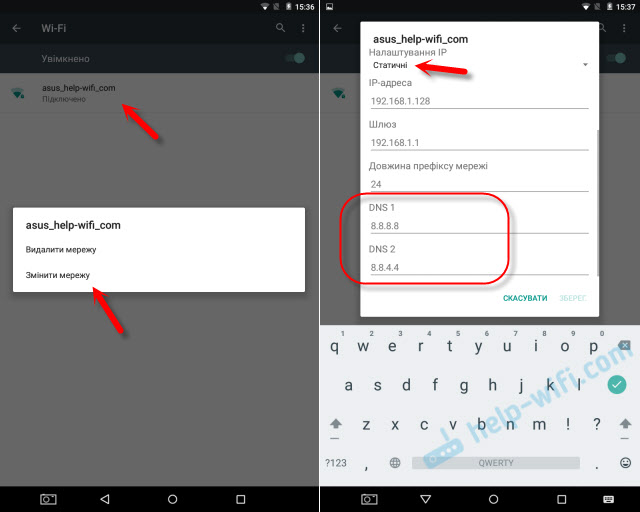
Älypuhelimen tai tabletin mallista riippuen asetukset voivat vaihdella hieman. Mutta ei paljon. Luulen, että löydät tarvittavat asetukset ilman ongelmia.
Nyt tiedät, mitkä nämä ovat osoitteet, joista nämä numerot tulivat, ja miten ne rekisteröitävät laitteellesi. Oli kysymyksiä? Kysyy kommentteja!
- « Ei mene D-Link DIR-615 -asetuksiin. Väärä kirjautuminen tai salasana
- Miksi se ei mene IP-kameraan TP-Link NC220? »

